System Center 2012 virtual machine manager是一款非常强大的虚拟化管理工具,在企业虚拟化平台和私有云的管理中具有非常重要的作用。
本文将详细讲述一下VMM2012部署的先决条件准备工作。
首先说一下我的环境:
一台AD:安装Windows server 2012 datacenter版本
一台DB:安装Windows server 2008R2企业版Sp1+SQL server 2008R2 Sp2版本
一台VMM服务器:安装Windows server 2008R2企业版Sp1+VMM服务器+管理控制台
一台VMM自助服务门户:安装Windows server 2008R2 sp1企业版+VMM2012自助服务门户
一台VMM远程控制台:安装Windows7旗舰版
下面来看看先决条件都要准备哪些东西。
(一)在VMM服务器上安装.NetFramework3.5
(二)在VMM服务器上需要安装Windows 7 Waik工具包
(三)在数据库服务器上安装SQL Server 2008R2
首先安装SQL Server 2008r2。
然后安装SQL Server 2008R2 Sp2。
在安装SQL过程中要注意数据库引擎排序规则。
(四)Ad相关的准备工作
首先,可以为VMM创建专门的服务账户,但是该步骤不是必须的。
服务账户需要加入到SQL和VMM服务器的本地管理员组,服务账户使用普通的域账户即可。
其次,需要使用ADSI编辑器创建一个VMM专用的container。
首先打开ADSI编辑器。连接到默认命名上下文,选择新建对象,如图。
类型为“container”,如图。
起一个名称,如图。
创建完成后,如图所示。
创建完成后,我们需要回到Ad用户计算机管理工具中,修改VMMDKM容器的继承权限,如图。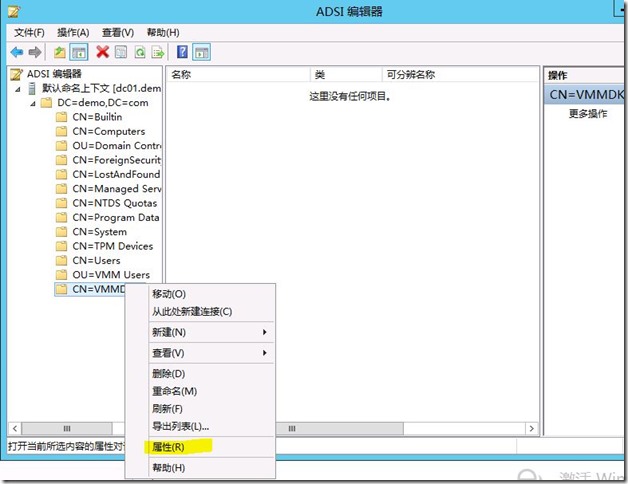
选择“高级”,如图。
选中“domain admins”,然后选择“编辑”,如图。
将应用于修改为“这个对象及全部后代”,如图。
(五)在VMM自助服务门户上安装IIs角色
备注:除了默然安装的功能,还需要确保如下功能已勾选
asp.net
.net extensibility
windows authentication(Windows身份验证)
request filtering(请求筛选)
iis6 metabase compatibility(IIs6元数据库兼容性)
iis6 wmi compatibility(IIs6 Wmi兼容性)
上述需要准备的东西准备完成后,就可以进行SCVMM2012的安装了。

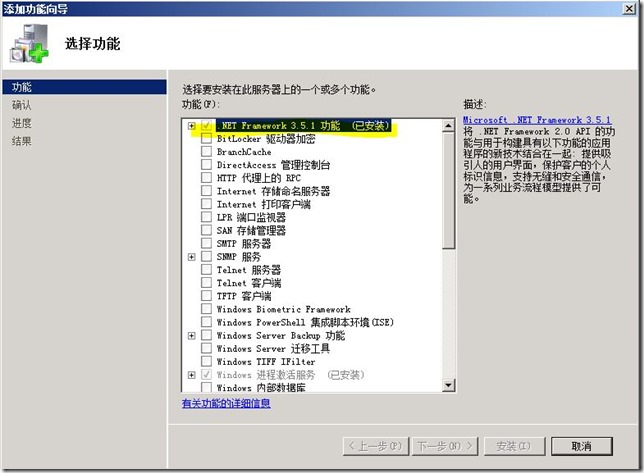
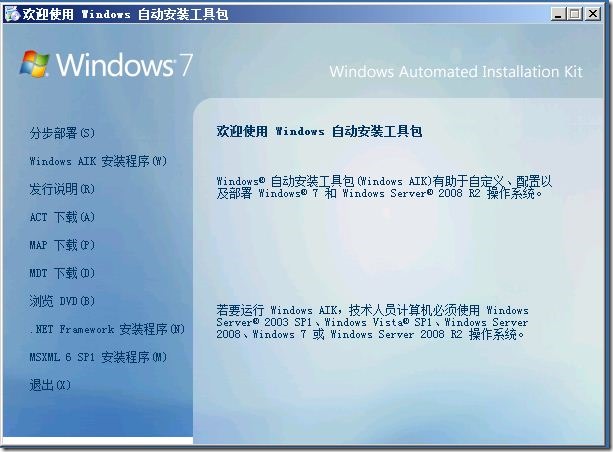
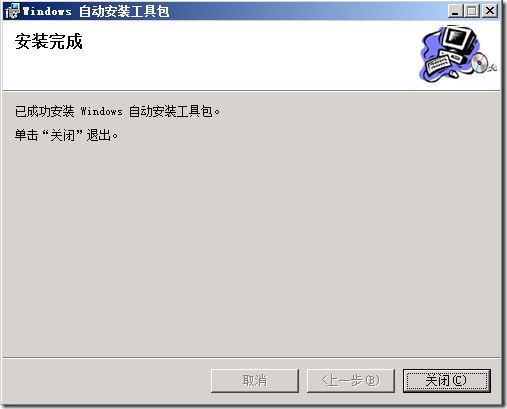
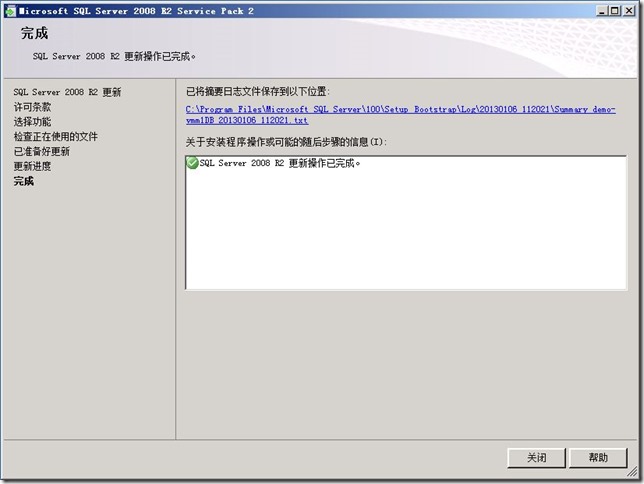
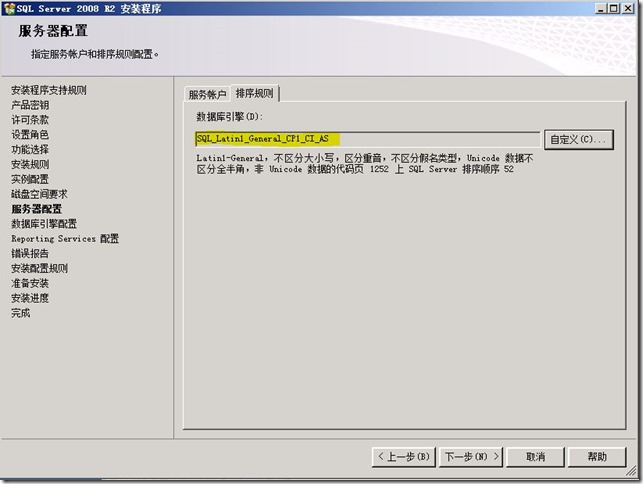

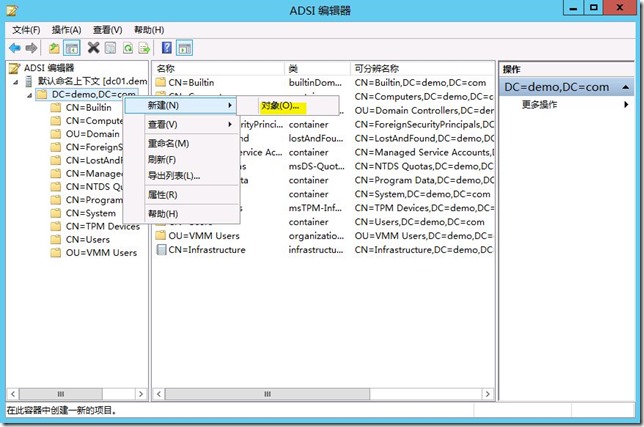
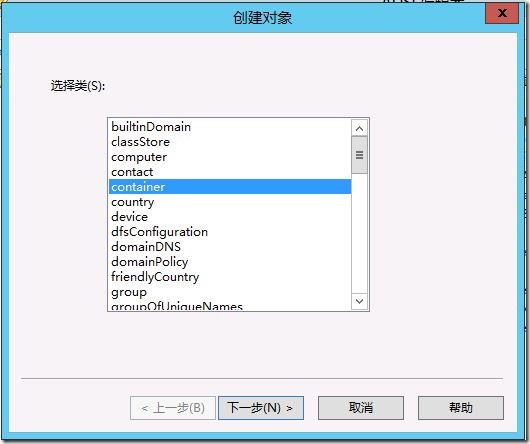
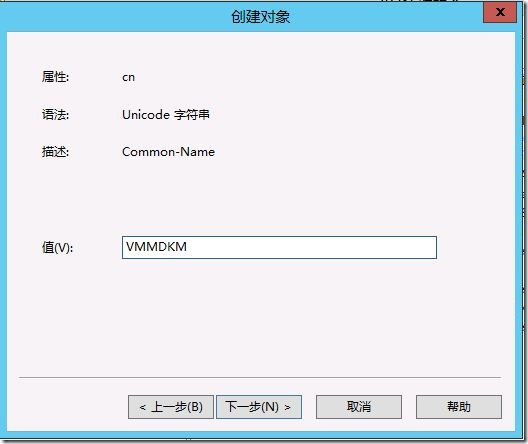
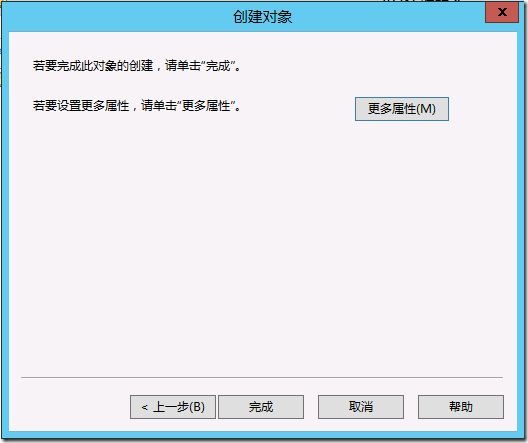
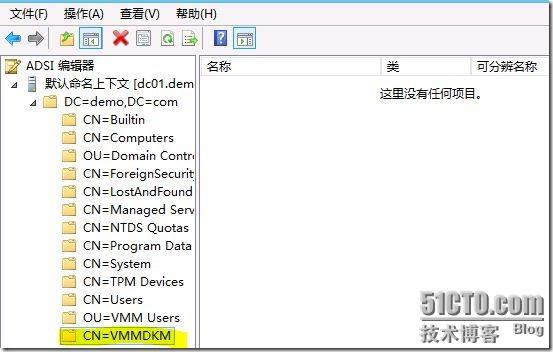

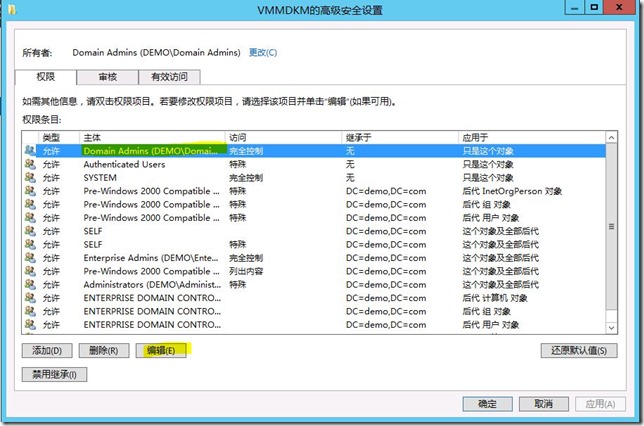
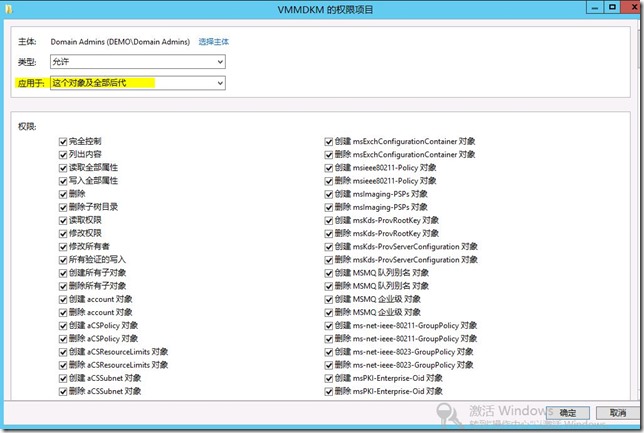
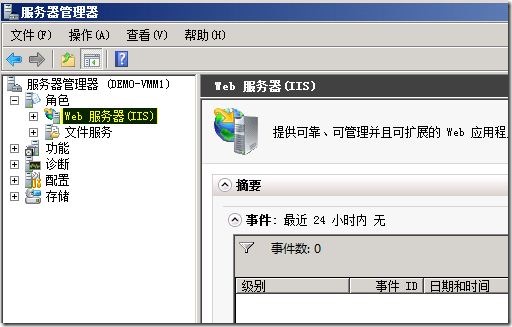
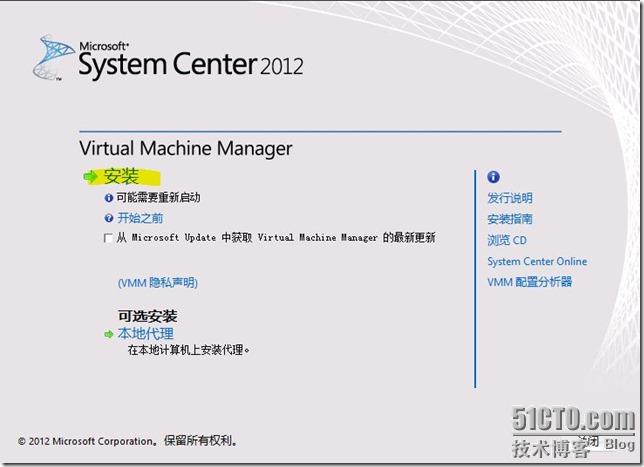
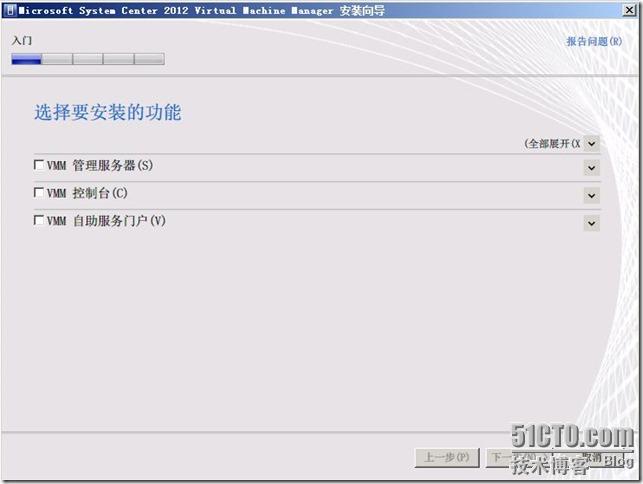
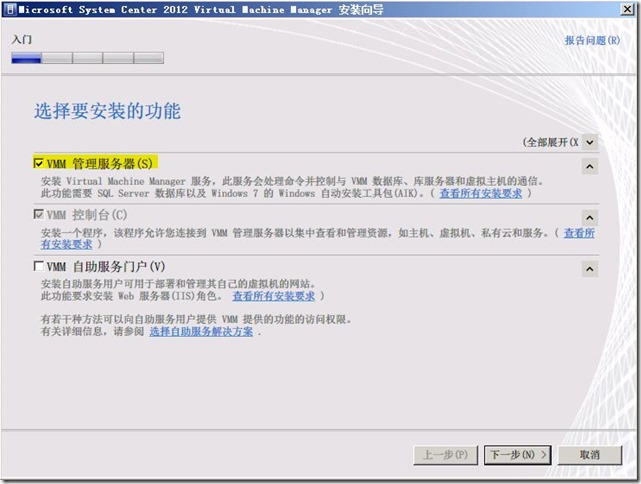
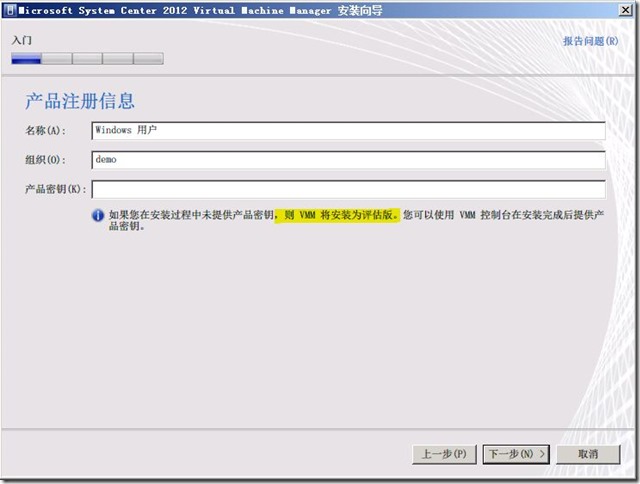
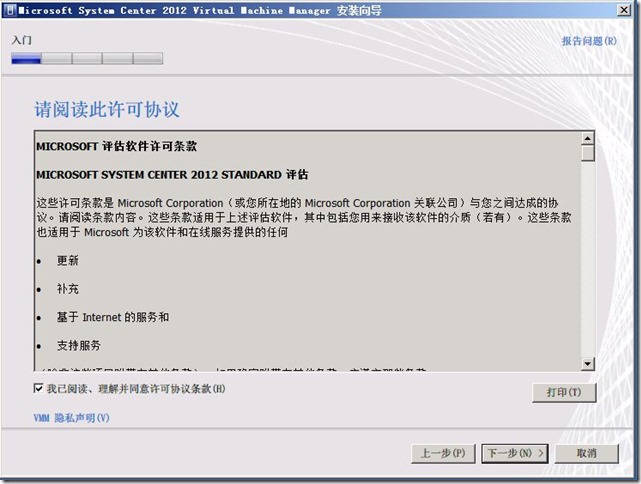
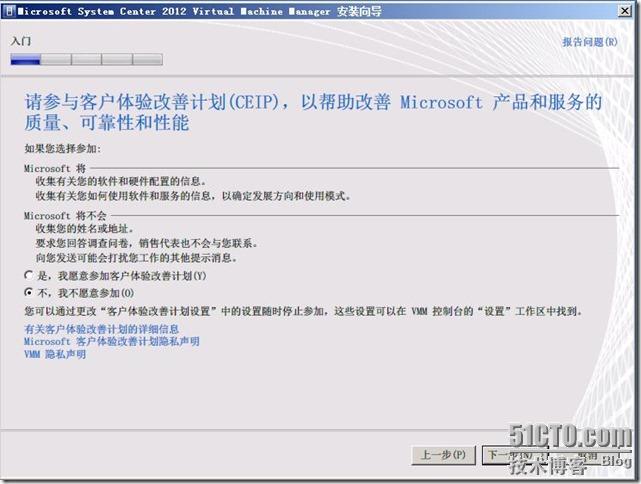
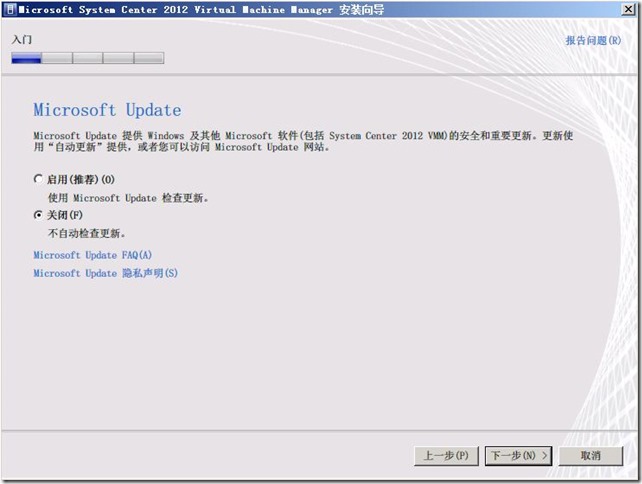
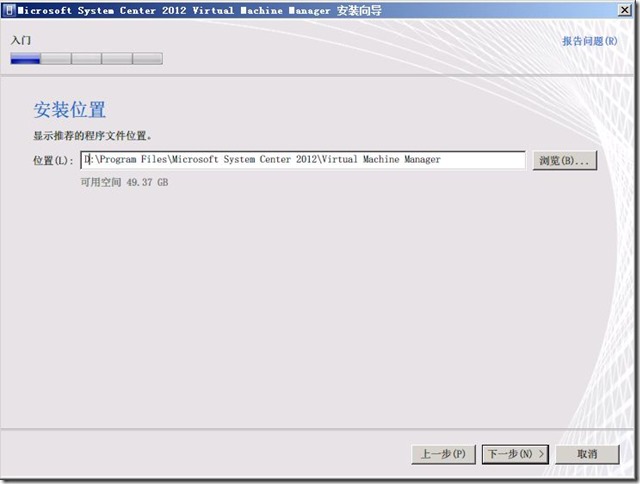
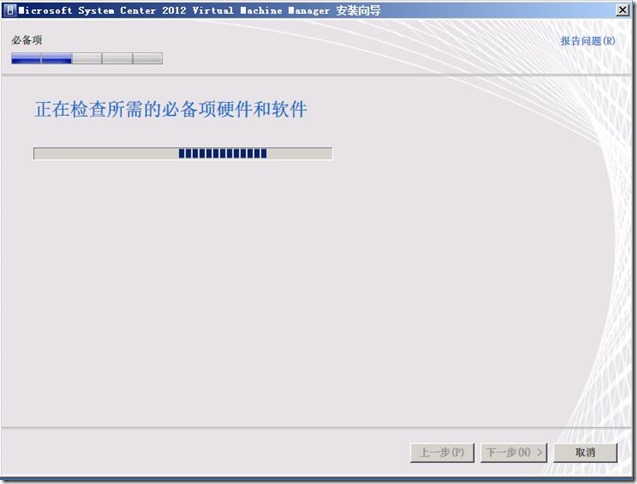
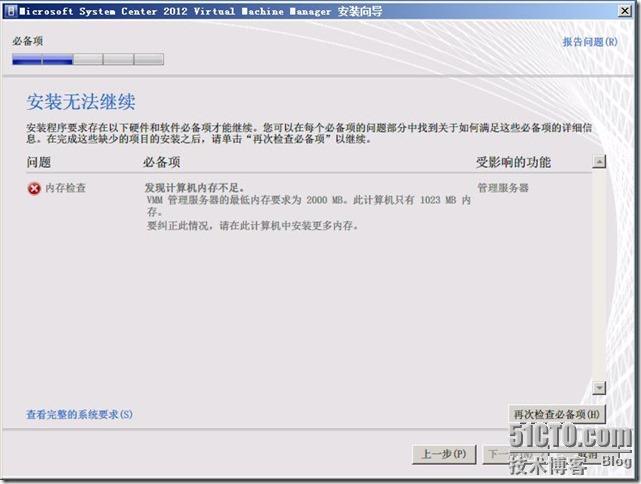
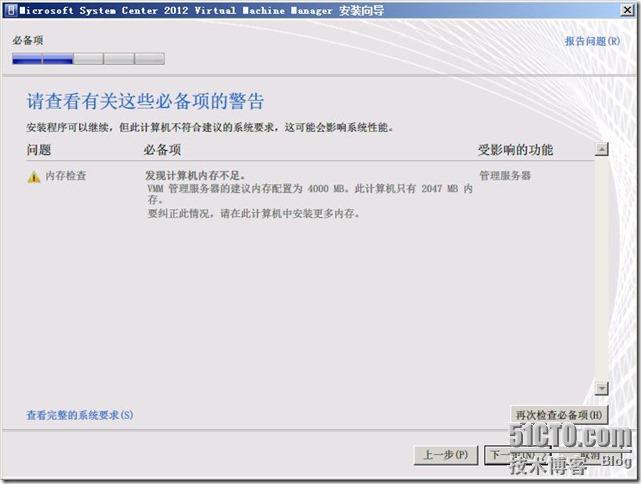
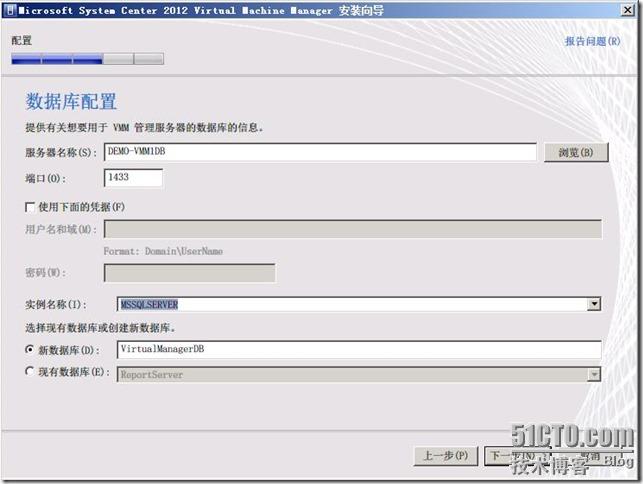
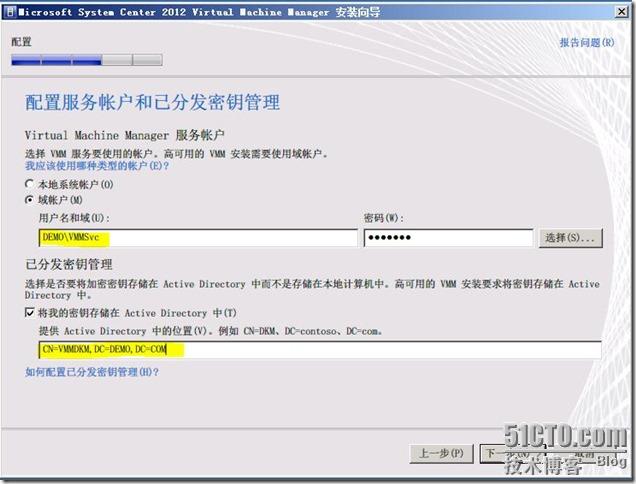
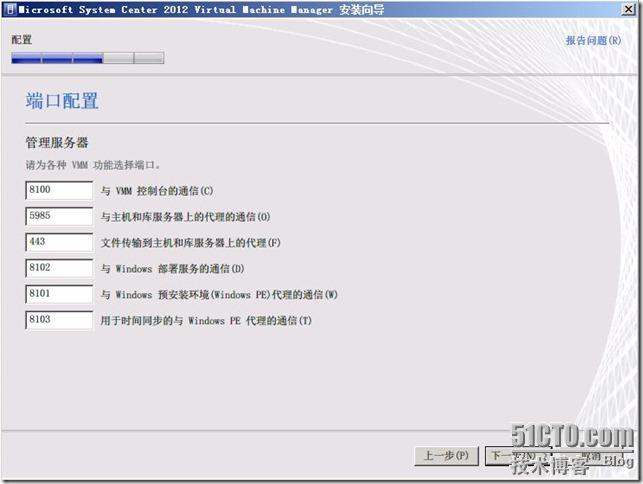
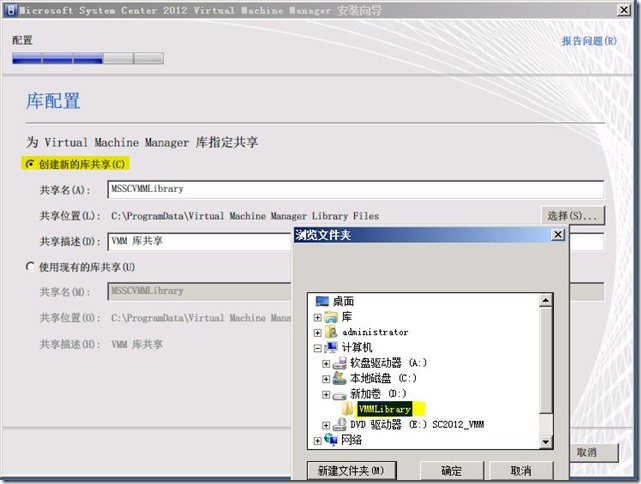
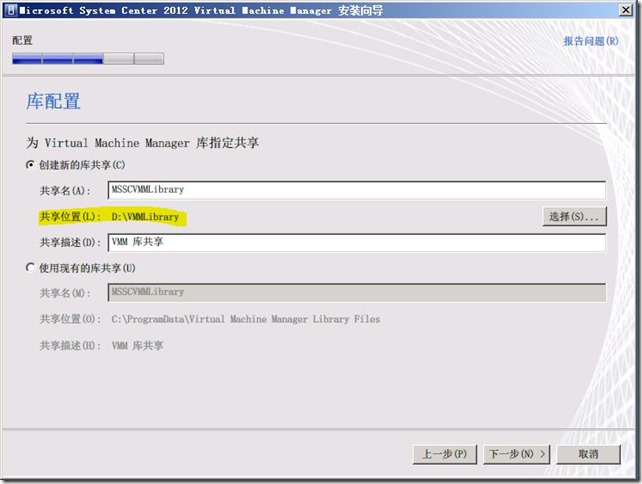
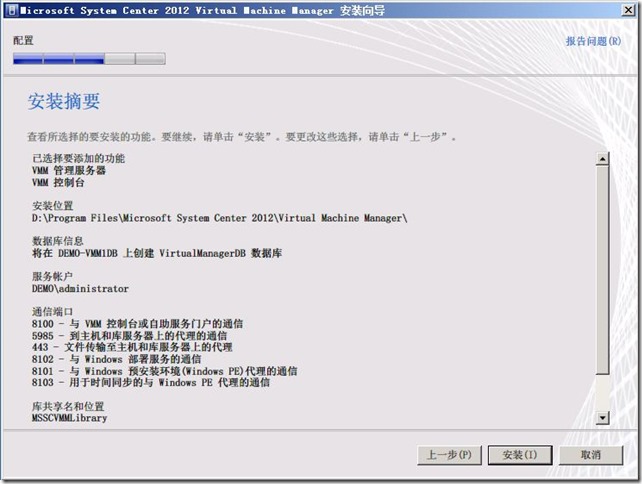
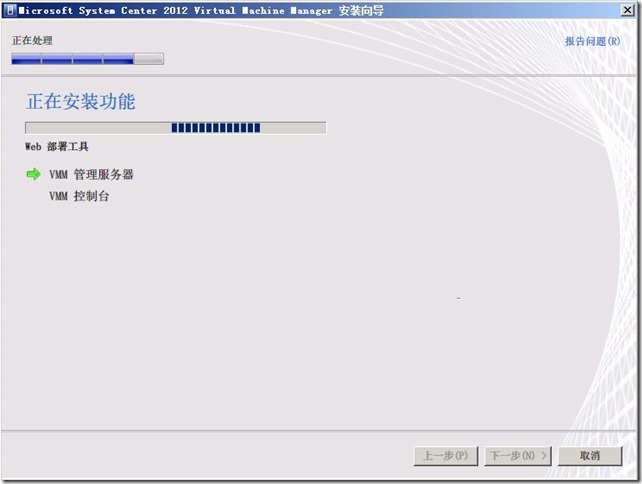


 微信支付宝扫一扫,打赏作者吧~
微信支付宝扫一扫,打赏作者吧~